之前介绍了Canvas画图基础,这篇介绍一下画一个带渐变效果的圆,下半部分有惊喜。
一个渐变的圆环渐变色应用广泛,和圆环结合做进度条非常酷,今天我们就来画一个这样的圆环:

Canvas渐变
在Canvas画图基础中我们知道给canvas上色主要是 ctx.fillStyle 和 ctx.strokeStyle 方法,这里是圆环,所以主要讲 strokeStyle 方法, fillStyle 方法也同样适用。
看一下上面那个圆,像把一个线性的渐变给『掰弯』成一个圆。Canvas中有线性渐变的支持,我们可以试一下:
var canvas = document.getElementById("canvas"); var ctx = canvas.getContext('2d'); ctx.lineWidth = 7; ctx.beginPath(); // 开一条新路 ctx.moveTo(170, 120); var grd=ctx.createLinearGradient(0,0,170,0); grd.addColorStop("0","black"); grd.addColorStop("0.3","magenta"); grd.addColorStop("0.5","blue"); grd.addColorStop("0.6","green"); grd.addColorStop("0.8","yellow"); grd.addColorStop(1,"red"); ctx.strokeStyle = grd; ctx.arc(120, 120, 50, 0 ,Math.PI*2); ctx.stroke(); // 画圆画出来的效果:

ctx.createLinearGradient 就是创建一个线性渐变的对象,其中前两个参数是起始点的x,y坐标,后两个参数是结束点的x,y坐标,这里是一个水平的线性渐变。 grd.addColorStop 就是设置渐变点,类似css3渐变中的 color-stop 。 设置完渐变的对象,把渐变对象用于 strokeStyle 就可以实现渐变效果了。
再加点动画上去,方便后面做进度条:
var canvas = document.getElementById("canvas1"); var ctx1 = canvas.getContext('2d'); // // 中间设置渐变参数的代码一样 // function draw(ctx, x) { ctx.clearRect(0, 0, 300, 300); ctx.beginPath(); ctx.strokeStyle = grd;//'#ff4444'; if (x < Math.PI*2) { x += Math.PI/100; } else { x = 0; } ctx.arc(80, 80, 50, 0, x, false); // 画圆 ctx.stroke(); requestAnimationFrame(function () { draw(ctx, x); }); } requestAnimationFrame(function () { draw(ctx1, 0); });现在动画有了,渐变也有了,但是一个最大的问题是,这个画出来的是一个从左到右的渐变,上下颜色是对称的。而我们想要的效果是上下 非对称 的。
非对称的渐变圆环Canvas提供了线性渐变和径向渐变(就是从圆心往外渐变,一个圆周上的颜色相同),二者都无法满足我们设计师画出的这个骚气的圆。
于是,这里要借助另一个东东, ctx.createPattern 。
关于 createPattern 方法的定义如下:
createPattern() 方法在指定的方向内重复指定的元素。元素可以是图片、视频,或者其他 canvas 元素。被重复的元素可用于绘制/填充矩形、圆形或线条等等。
上面说可以指定用图片来绘制圆形,斯国一。
来上代码:
var canvas = document.getElementById("canvas2"); var ctx2 = canvas.getContext('2d'); ctx2.lineWidth = 8; ctx2.lineCap="round"; var img; img = new Image(); img.src = "./bg.png"; if (img.complete) { setImageFill(); } else { img.onload = setImageFill; } var newFill = null; function setImageFill() { newFill = ctx2.createPattern(img, 'no-repeat'); drawNew(ctx2, 0); } function drawNew(ctx, x) { ctx.clearRect(0, 0, 300, 300); ctx.beginPath(); ctx.strokeStyle = newFill; if (x < Math.PI*2) { x += Math.PI/100; } else { x = 0; } ctx.arc(50, 50, 46, 0, x, false); ctx.stroke(); requestAnimationFrame(function () { drawNew(ctx, x); }); }画出来的效果:

代码很多有几点需要注意:
首先是加载图片,要等图片加载完之后再去进行绘制,也可以考虑将图片base64进去; ctx2.createPattern(img, 'no-repeat') 创建Pattern的时候不对图片做repeat; ctx.arc(50, 50, 46, 0, x, false); 画圆的时候需要注意 如果想画出来的半径为50的话,需要用50减去描边宽度的一半,也就是50-8/2 这个就是这里半径设置46的由来。因为描边是把线放在中间然后往两边扩展来描,所以设置 lineWidth 为8的时候,实际我们看到的描边是4; ctx2.lineCap="round"; 设置描边的两头是圆形。另外我们用的图片是这样的:

如果考虑到想支持各种Size可以现把图片画到另一个canvas上,做个resize。
var bg = $('<canvas>')[0]; var size = 100; bg.width = size; bg.height = size; bg.getContext('2d').drawImage(img, 0, 0, size, size);至此,一个如此骚气的圆环就画完了。
完整代码: https://github.com/bob-chen/canvas-demo/blob/master/basic/gradient.html
tips:移动端解决Canvas锯齿问题Canvas画出来的实际上是位图,在移动端高清屏横行,我们需要根据 window.devicePixelRatio 来画一个更大的Canvas,然后再缩小,原理类似于移动端使用双倍图,这样可以很大程度上解决锯齿问题,白色背景下基本看不出来。不过在黑色背景下细看还是很发现有一点锯齿。
//Variables global to the chart var width = context.canvas.width; var height = context.canvas.height; //High pixel density displays - multiply the size of the canvas height/width by the device pixel ratio, then scale. if (window.devicePixelRatio) { context.canvas.style.width = width + "px"; context.canvas.style.height = height + "px"; context.canvas.height = height * window.devicePixelRatio; context.canvas.width = width * window.devicePixelRatio; context.scale(window.devicePixelRatio, window.devicePixelRatio); } 参考
 相关文章
相关文章
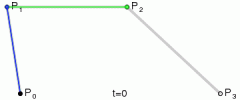
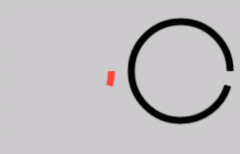
 精彩导读
精彩导读 热门资讯
热门资讯 关注我们
关注我们
